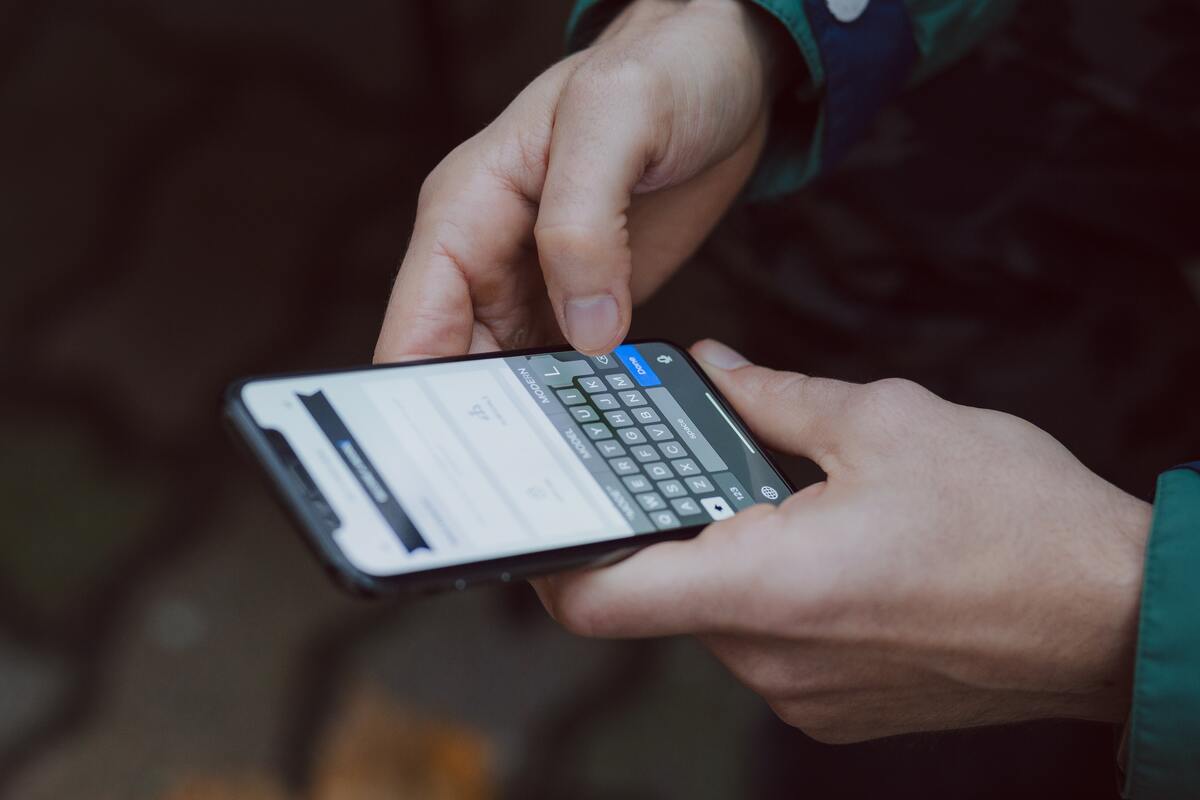
Så här fyller du i ett PDF-formulär från din mobil: Bästa apparna för Android och iPhone
I denna tid av tekniska framsteg som vi lever i, digitaliseras fler och fler uppgifter för att göras online och via en mobil enhet. En av dessa uppgifter kan vara fylla i och underteckna blanketter i det populära formatet skapat av Adobe Inc, PDF-filen.
De flesta av oss äger en mobil – med otaliga funktioner som kan utföras med ett par klick – men alla av oss vet inte hur vi ska använda den på ett bra sätt inom områden som kontorsautomation. Det kan bero på att smartphones i allmänhet är utformade mer för underhållning och mindre för arbete.
Därför vill vi i denna artikel en gång för alla klargöra detta populära tvivel och förklara hur man fyller i ett pdf-formulär från mobilen, ya havet Android eller iPhone.
Fyll i PDF-formulär på Android och iPhone

Först och främst vill vi påminna dig om det inte alla PDF-filer är ifyllningsbara (endast de som var speciellt konfigurerade för att redigeras på detta sätt). Om du därför, när du provar någon av metoderna nedan, tycker att det är omöjligt att fylla i ditt formulär, är det högst troligt att PDF-filen du försöker fylla i inte kan redigeras på detta sätt.
Som sagt, i appbutikerna, både Android och iOS, finns det flera appar som kan användas för att fylla i PDF-formulär. Här är några:
Alternativ #1: Google Drive
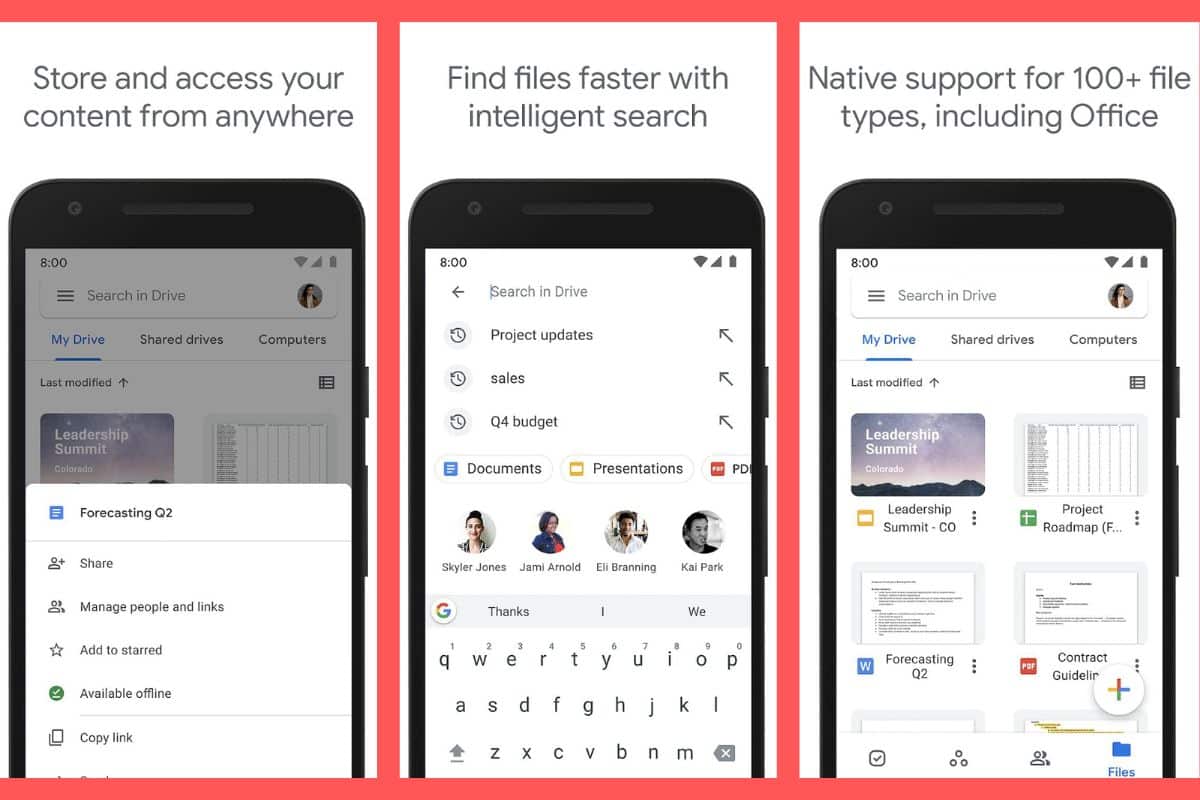
Det första valet för fyll i ett PDF-formulär är att använda Google Drive-appen. Detta kan vara det bästa alternativet, eftersom Drive är förinstallerat på de flesta mobila enheter ur lådan, plus att det inte bara låter dig fylla i PDF-filer, utan har många andra funktioner som molnlagring och enhetssynkronisering; Kort sagt, ett allt-i-ett-alternativ.
För att fylla i ett PDF-formulär i Google Drive måste du först ladda upp samma formulär till ditt molnkonto. För att göra detta måste du ha appen installerad, sök efter PDF-filen och håll den nedtryckt i några sekunder för att välja. Klicka sedan Skicka > Kör och välj ditt Google-konto.
Nu, när PDF-formuläret finns i ditt Drive-konto, följ dessa steg för att fylla i det:
- Aöppna Google Drive och logga in med ditt Google-konto om du inte redan har gjort det.
- Tryck på PDF-formuläret du vill redigera och håll det i några sekunder.
- Tryck på uppe till höger Redigera > Formulärfyll.
- Fyll nu i formulärfälten.
- toca spara för att ändringarna ska träda i kraft.
Alternativ #2: Adobe Fill & Sign
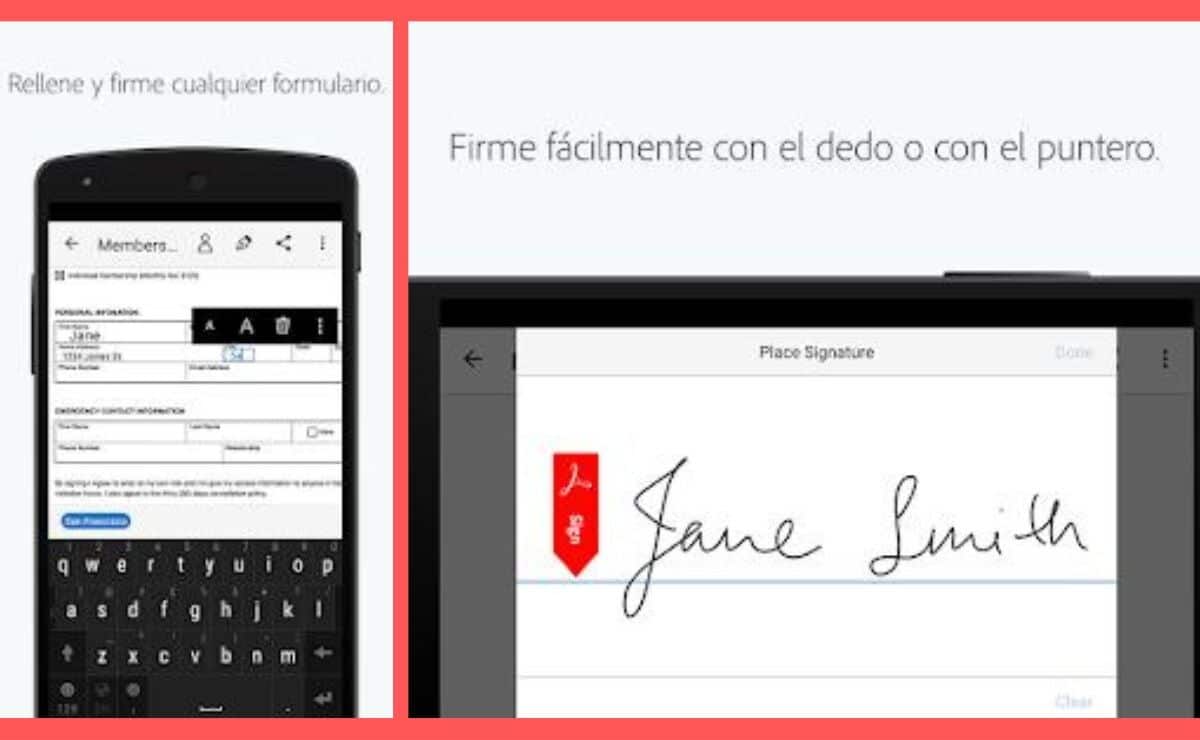
Fill & Sign är ett specialiserat verktyg från Adobe, med vilket du kan fylla, signera och skicka digitala PDF-formulär på din mobil eller surfplatta. Det är ett relativt enkelt program. För att fylla i en fil kan du öppna valfri PDF på din mobil eller ladda upp en från din e-post till appen.
Du kan också ta ett foto av en pappersblankett för att digitalisera den och fyll den med appen. Som vi berättade för dig kan du med Fill & Sign också signera dina dokument med ditt finger eller en penna (denna funktion fungerar särskilt bra på surfplattor). När du har ditt formulär klart, spara det och mejla det till din mottagare från samma app.
Alternativ #3: pdfFiller

pdfFiller är ett av de mest kompletta verktygen för att fylla i PDF-formulär. Låter dig ladda upp filer från din PC eller OneDrive-moln, dropbox, Google Drive, Box, post osv. När du har laddat upp ett formulär kan du fylla i det och redigera det om du behöver några extra ändringar. pdfFiller har också en formskapare och ett eget filmoln för registrerade användare.
Nu kanske du tänkte att det var ett "slöseri med minnesutrymme" att installera en app för inget annat än att fylla i formulär. Och du kanske har rätt, så låt mig berätta det pdfFiller har också en webbplats, där du kan komma åt alla dess funktioner utan att installera något. Men om du inte har något emot att ta upp några MB på din mobil, här är länkarna till appen.
Alternativ #4: Redigera PDF

Redigera PDF är en enkel PDF-redigerare för att skriva i formulär och signera dokument. Det låter dig importera och arbeta med filer från din enhet eller lagrade i moln som t.ex Dropbox, iCloud och Google Drive. På samma sätt kan du från denna app också dela dokumenten via e-post när de är redo att skickas. Redigera PDF fungerar också med MS Word-filer.
För att redigera ett PDF-formulär behöver du bara öppna filen med appen, klicka på Lägg till text och ange de uppgifter du vill ha. Nu, om det du vill är att signera ett dokument, är det en liknande process: du måste öppna PDF-filen, signera med fingret och placera den i motsvarande utrymme.
Naturligtvis bör det noteras att denna app inte är tillgänglig för iPhone, endast Android.
Alternativ #5: Fyll och signera PDF-formulär
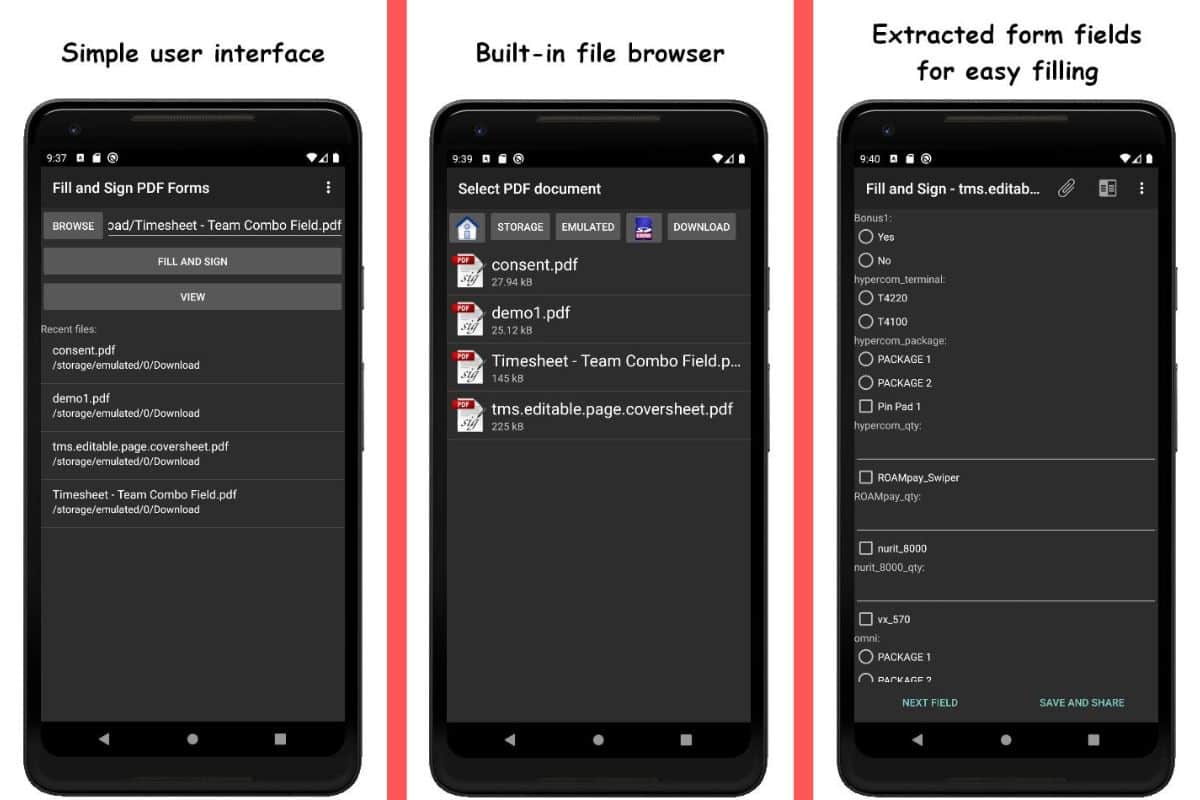
Äntligen har vi Fyll i och signera PDF-formulär. Det är en ganska enkel app, som väger endast 8,4 MB, vilket är idealiskt om vi behöver utrymme i mobilminnet. För att fylla i ett formulär kan du öppna det med appens filutforskare. Naturligtvis är en stor nackdel med denna app att den sätter vattenstämpel till de ifyllda eller undertecknade dokumenten i gratisversionen.
Slutsats
Att fylla i formulär var tidigare en tråkig uppgift. Innan de skickade formuläret till oss via e-post eller ibland på papper. Många gånger var du tvungen att skriva ut den för att fysiskt signera den, sedan skanna den, fylla i den och skriva ut den igen för att leverera den fysiskt igen. En hel process.
Med massifieringen av allt mer avancerad teknik, dessa dagar är borta (nästan). Vi behöver inte längre gå igenom en supertråkig process för att flytta formuläret från ett format till ett annat. Med apparna som vi visar dig i den här artikeln kan vi nu ladda ner ett formulär från internet, fylla i det med vår mobiltelefon och skicka det via e-post eller WhatsApp på några minuter.
